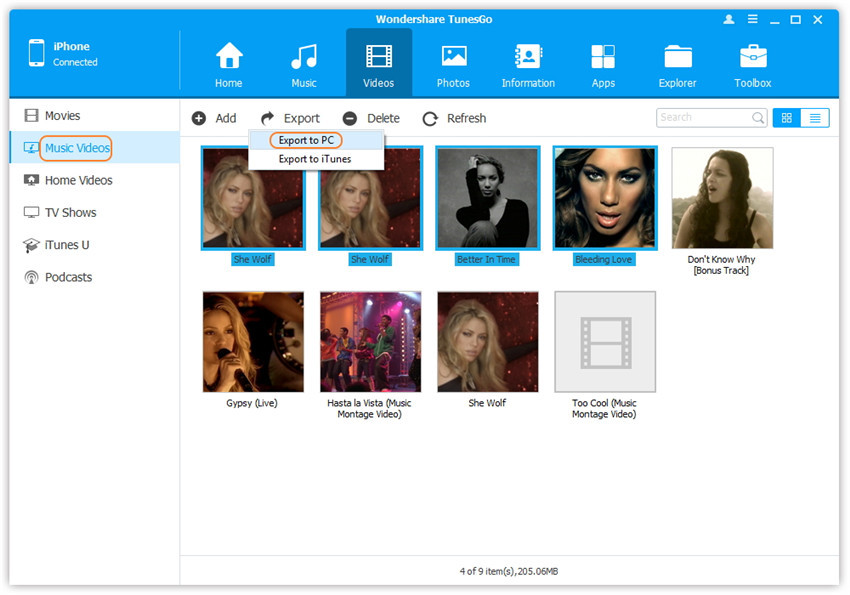Як перенести фото, музику, відео з айфона на флешку? Як перекинути фото, музику, відео з флешки на Айфон?
У даній статті ми розповімо про те, як передати мультимедійні файли з iPhone на флешку, і з флешки на iPhone.
Навігація
- Як перенести фотографії з iPhone на Flash-карту за допомогою програми TunesGo iPhone?
- Як перенести фотографії з iPhone на Flash-карту за допомогою використання Gmail пошти (Windows)?
- Як перенести фотографії та відеозаписи з iPhone на Flash-карту (Mac OS X)?
- Як перенести фотографії з iPhone на Flash-карту за допомогою провідника на Windows?
- Як перенести музику з iPhone на Flash-карту за допомогою програми TunesGo iPhone?
- Відео: Як перенести фотографії з iPhone на комп'ютер?
Дуже часто виникає ситуація, коли на iPhone закінчується пам'ять, а видаляти старі фотографії якось не хочеться. Тоді можна скористатися звичайним перенесенням даних з iPhone на Flash-карту комп'ютера, або на жорсткий диск. При цьому, що дуже зручно, якщо у вас є зовнішній жорсткий диск, то ви можете зберігати на ньому практично необмежений обсяг інформації.
Як перенести фотографії з iPhone на Flash-карту за допомогою програми TunesGo iPhone?
Отже, якщо ви вирішили перенести свої фотографії на комп'ютер, а саме на флешку, то вам необхідно дотримуватися наших інструкцій і правил:
- Насамперед вам необхідно скачати і встановити програму TunesGo iPhone, за допомогою якої ми зможемо перемістити всі дані з iPhone на флешку.
- Якщо ваш комп'ютер працює на операційній системі OS X, то завантажуйте програму TunesGO iPhone по даній засланні, А якщо ваш комп'ютер на Windows, то завантажуйте програму звідси.
- Після цього вам необхідно відкрити програму TunesGo на вашому комп'ютері, а потім підключити ваш iPhone до комп'ютера за допомогою кабелю для зарядки iPhone, який поставляється з телефоном. Коли ви підключите телефон до комп'ютера, то програма сама визначить ваш пристрій iPhone і відкриє діалогове меню з вибором дій.

- Тепер вам необхідно підключити флеш-карту до комп'ютера або макбуков. Для комп'ютерів на системі Windows, вона з'явиться в розділі "Мій комп'ютер", В той час як для користувачів Mac, USB флеш-накопичувач з'явиться на робочому столі. Перед тим, як почати процес переміщення мультимедійних файлів на флеш-карту, вам необхідно перевірити вистачить пам'яті на ній чи ні, а також бажано перевірити флешку на наявність вірусів і помилок.
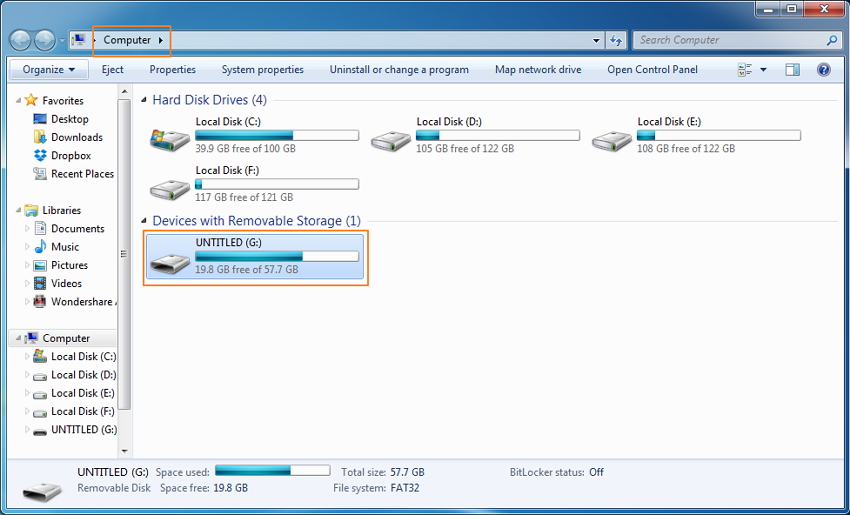
- Після того, як ви підключили свою флешку до комп'ютера або макбуков, вам необхідно вибрати і натиснути на розділ «Фото», який знаходиться у верхній частині головного вікна програми TunesGo.
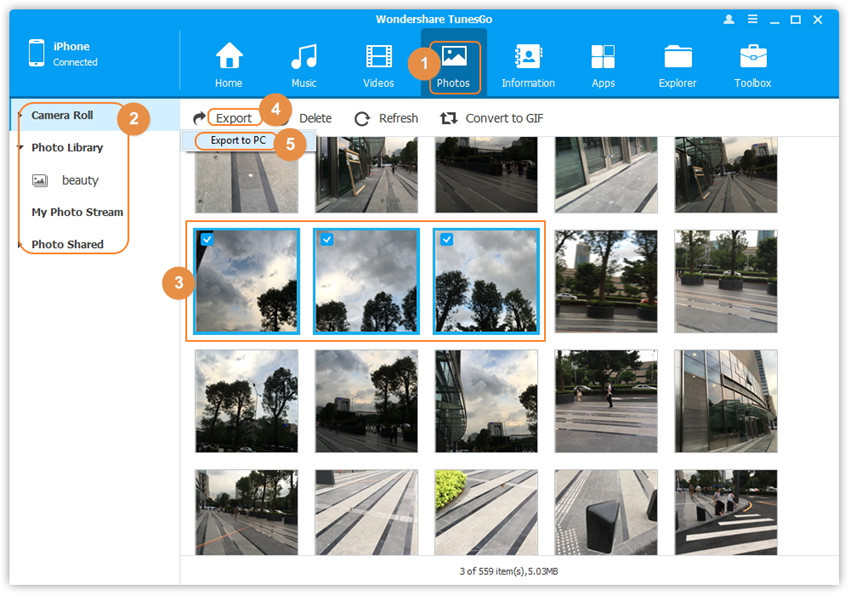
Варто зауважити, Що за замовчуванням iPhone розділяє фотографії за наступними категоріями:
- В розділі «Фотоплівка» зберігаються фотографії, які були зроблені за допомогою пристрою iPhone
- В розділі «Медіатека» зберігаються фотографії, які були синхронізовані за допомогою програми iTunes. Якщо в програмі iTunes ви створювали окремі папки, то вони також з'являться в розділі «Медіатека».
- В розділі «Фотопоток» зберігаються фотографії, які є, як в хмарному сховищі iCloud, так і в iTunes.
Всі категорії є створеними за замовчуванням.
- Тепер, коли ви вибрали папку з фотографіями або необхідний розділ, в програмі TunesGO iPhone ви побачите дві кнопки: «Export» і «Export PC», нам же необхідно натиснути на кнопку «Export», А після цього вибрати директорію з папкою або ж відразу вказати шлях до флеш-карті, на яку вам потрібно перенести фотографії та відеозаписи.
- Якщо ж вам необхідно перенести одну або кілька фотографій на комп'ютер, то ви можете зробити це в один клік. Для цього просто натисніть на кнопку «Export PC», і після цього програма автоматично перенесе вибрані фотографії на ваш комп'ютер.
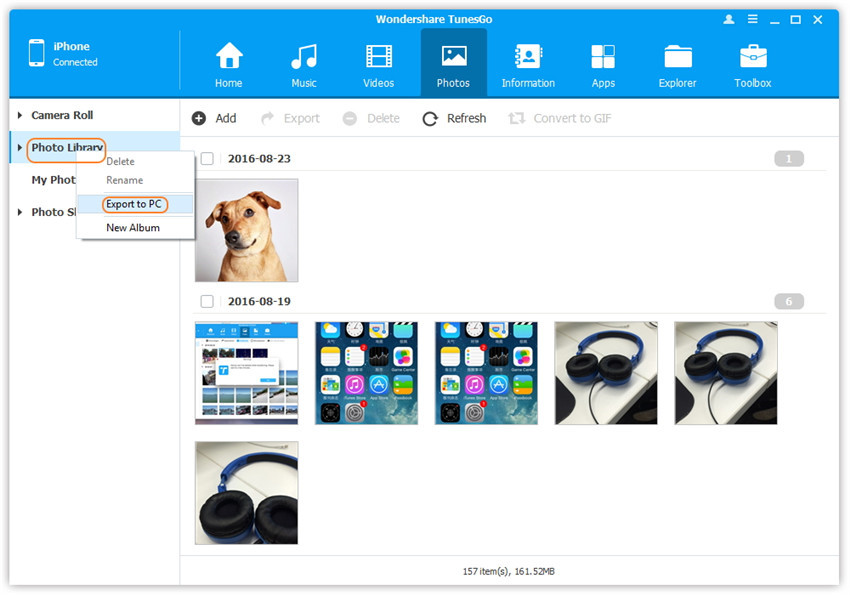
- За допомогою програми TunesGO iPhone ви також можете зробити резервну копію з вашим фотографіями, які зберігаються на вашому пристрої iPhone. Для цього натисніть на кнопку «Backup Photos to PC», яка знаходиться в головному меню програми TunesGO iPhone.
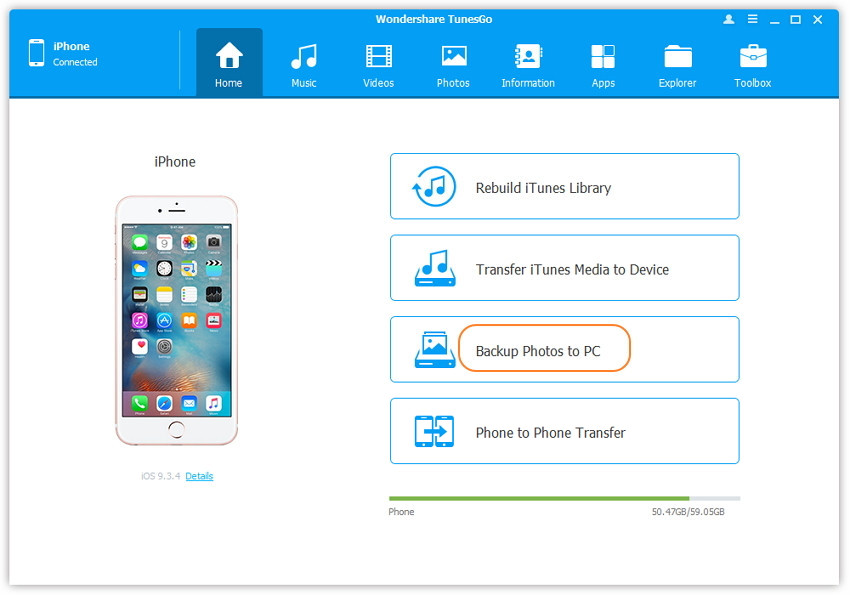
- Готово! Тепер ви створили резервну копію з вашими фотографіями, які тепер можете перемістити на флеш-карту.
Як перенести фотографії з iPhone на Flash-карту за допомогою використання Gmail пошти (Windows)?
Отже, якщо ви вирішили перенести свої фотографії, знімки та відеозаписи на комп'ютер, а саме на флешку, то вам необхідно дотримуватися наших інструкцій і правил:
- Насамперед вам необхідно зайти в меню вашого iPhone, а потім відкрити програму «Фото».
- Потім вам необхідні відзначити фотографії, які ви хотіли б перенести на ваш комп'ютер, але врахуйте, що за один раз можна вибрати і відправити тільки п'ять фотографій.
- Після того, як відзначите потрібні фотографії, вам потрібно буде вибрати в якості способу відправки «Mail». Коли відкриється форма відправлення, то в ній вам потрібно буде вказати свій Gmail-адреса, або адреса, на який прийдуть ваші фотографії, щоб потім їх можна було завантажити на комп'ютер.
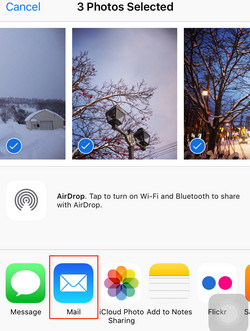
- Тепер, коли ви отримали лист з фотографіями на своїй пошті, вам буде доступно скачування кожної фотографії, для цього потрібно навести на кожну фотографію, і натиснути на іконку із стрілкою вниз. Так необхідно робити з кожною фотографією, яку вам потрібно завантажити.
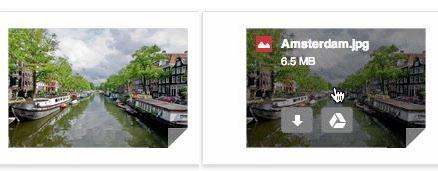
- Якщо ви хочете скачати всі фотографії, то внизу під фотографіями ви побачите кнопку «Завантажити все».
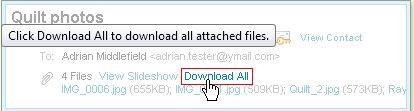
- Тепер, коли всі фотографії були завантажені на комп'ютер, вам потрібно буде зайти в розділ "Мій комп'ютер", а після натиснути в лівій колонці на папку «Для дорослих».

Як перенести фотографії та відеозаписи з iPhone на Flash-карту (Mac OS X)?
Отже, якщо ви вирішили перенести свої фотографії, знімки та відеозаписи на комп'ютер, а саме на флешку, то вам необхідно дотримуватися наших інструкцій і правил:
- Насамперед вам необхідно підключити пристрій iPhone до вашого MacBook, а зробити це можна за допомогою USB-кабелю, який ви використовуєте в якості зарядки для iPhone. Після з'єднання відбудеться відкриття контекстного меню, в якому вам потрібно буде вибрати «Фотографії».
- Потім вам необхідні відзначити фотографії, які ви хотіли б перенести на ваш MacBook, а після того, як ви відзначите потрібні фотографії, просто натисніть на кнопку «Імпортувати вибрані».Якщо ви хочете перемістити лише нові фотографії, то натисніть на кнопку «Імпортувати нові».
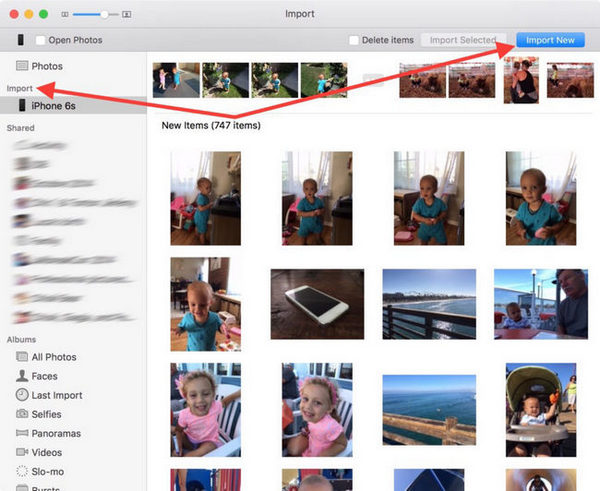
- Після того, як процес передачі фотографій був завершений, ви можете легко знайти їх, а також перемістити в окрему папку на вашому MacBook. Також легко ви можете перемістити їх на свою флеш-карту.
Як перенести фотографії з iPhone на Flash-карту за допомогою провідника на Windows?
Отже, якщо ви вирішили перенести свої фотографії на флешку, то вам необхідно дотримуватися наших інструкцій і правил:
- Насамперед вам необхідно вибрати фотографії, які б ви хотіли перенести на флеш-карту.
- Після того, як ви визначилися з фотографіями, і виділили їх за допомогою утримування клавіші «CTRL», то вам потрібно натиснути ліву кнопку миші і вибрати в контекстному меню пункт «Копіювати».Потім вам необхідно відкрити вашу флеш-карту, і в робочій області знову натиснути правою кнопкою миші і вибрати пункт «Вставити». Після цього почнеться процес копіювання ваших фотографій і відеозаписів, які були отримані з пристрою iPhone.
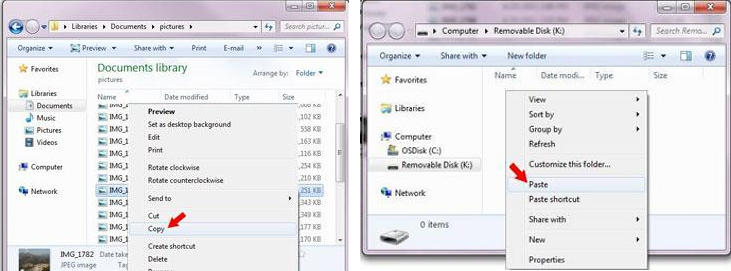
Як перенести музику з iPhone на Flash-карту за допомогою програми TunesGo iPhone?
Отже, якщо ви вирішили перенести музичні треки на комп'ютер, а саме на флешку, то вам необхідно дотримуватися наших інструкцій і правил:
- Насамперед вам необхідно скачати і встановити програму TunesGo iPhone, за допомогою якої ми зможемо перемістити всі дані з iPhone на флешку.
- Якщо ваш комп'ютер працює на операційній системі OS X, то завантажуйте програму TunesGO iPhone по даній засланні, А якщо ваш комп'ютер на Windows, то завантажуйте програму звідси.
- Після цього вам необхідно відкрити програму TunesGo на вашому комп'ютері, а потім підключити ваш iPhone до комп'ютера за допомогою кабелю для зарядки iPhone, який поставляється з телефоном. Коли ви підключите телефон до комп'ютера, то програма сама визначить ваш пристрій iPhone і відкриє діалогове меню з вибором дій.

- Тепер вам необхідно підключити флеш-карту до комп'ютера або макбуков. Для комп'ютерів на системі Windows, вона з'явиться в розділі "Мій комп'ютер", В той час як для користувачів Mac, USB флеш-накопичувач з'явиться на робочому столі. Перед тим, як почати процес переміщення мультимедійних файлів на флеш-карту, вам необхідно перевірити вистачить пам'яті на ній чи ні, а також бажано перевірити флешку на наявність вірусів і помилок.
- Після того, як ви підключили свою флешку до комп'ютера або макбуков, вам необхідно вибрати і натиснути на розділ «Музика», який знаходиться у верхній частині головного вікна програми TunesGo.
- Тепер, коли ви вибрали і позначили необхідні музичні треки, то в програмі TunesGO iPhone ви побачите дві кнопки: «Export» і «Export PC», нам же необхідно натиснути на кнопку «Export», А після цього вибрати директорію з папкою або ж відразу вказати шлях до флеш-карті, на яку вам потрібно перенести музику.
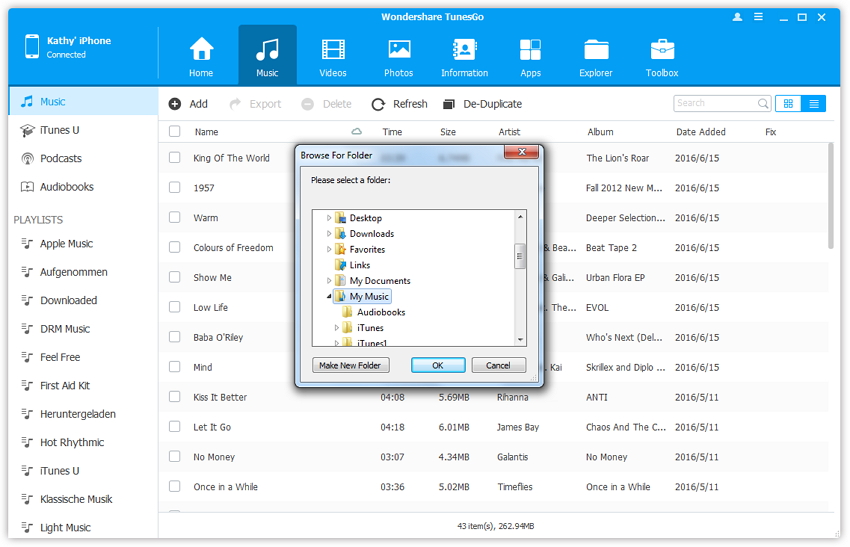
- Якщо ж вам необхідно перенести один музичний трек на комп'ютер, то ви можете зробити це в один клік. Для цього просто натисніть на кнопку «Export PC», і після цього програма автоматично перенесе вибрані треки на ваш комп'ютер.
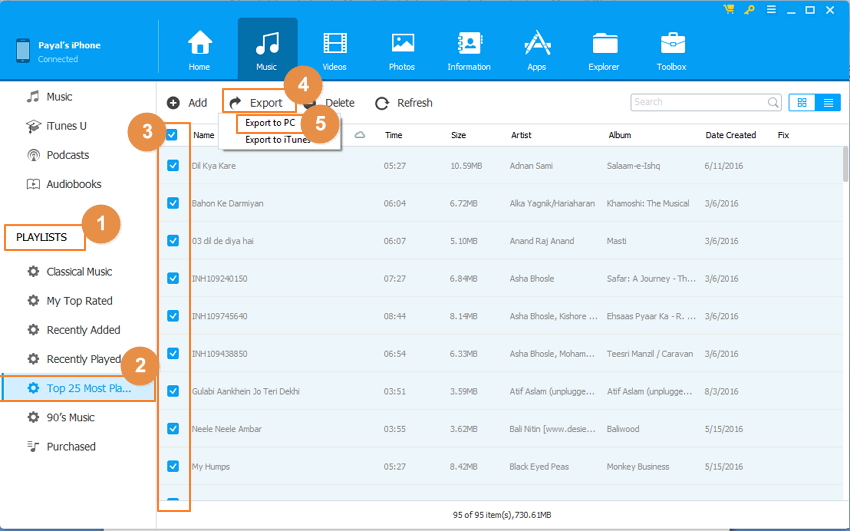
Як перенести відеозаписи з iPhone на Flash-карту за допомогою програми TunesGo iPhone?
Отже, якщо ви вирішили перенести відеозаписи на комп'ютер, а саме на флешку, то вам необхідно дотримуватися наших інструкцій і правил:
- Насамперед вам необхідно скачати і встановити програму TunesGo iPhone, за допомогою якої ми зможемо перемістити всі дані з iPhone на флешку.
- Якщо ваш комп'ютер працює на операційній системі OS X, то завантажуйте програму TunesGO iPhone по даній засланні, А якщо ваш комп'ютер на Windows, то завантажуйте програму звідси.
- Після цього вам необхідно відкрити програму TunesGo на вашому комп'ютері, а потім підключити ваш iPhone до комп'ютера за допомогою кабелю для зарядки iPhone, який поставляється з телефоном. Коли ви підключите телефон до комп'ютера, то програма сама визначить ваш пристрій iPhone і відкриє діалогове меню з вибором дій.

- Тепер вам необхідно підключити флеш-карту до комп'ютера або макбуков. Для комп'ютерів на системі Windows, вона з'явиться в розділі "Мій комп'ютер", В той час як для користувачів Mac, USB флеш-накопичувач з'явиться на робочому столі. Перед тим, як почати процес переміщення мультимедійних файлів на флеш-карту, вам необхідно перевірити вистачить пам'яті на ній чи ні, а також бажано перевірити флешку на наявність вірусів і помилок.
- Після того, як ви підключили свою флешку до комп'ютера або макбуков, вам необхідно вибрати і натиснути на розділ «Відео», який знаходиться у верхній частині головного вікна програми TunesGo.
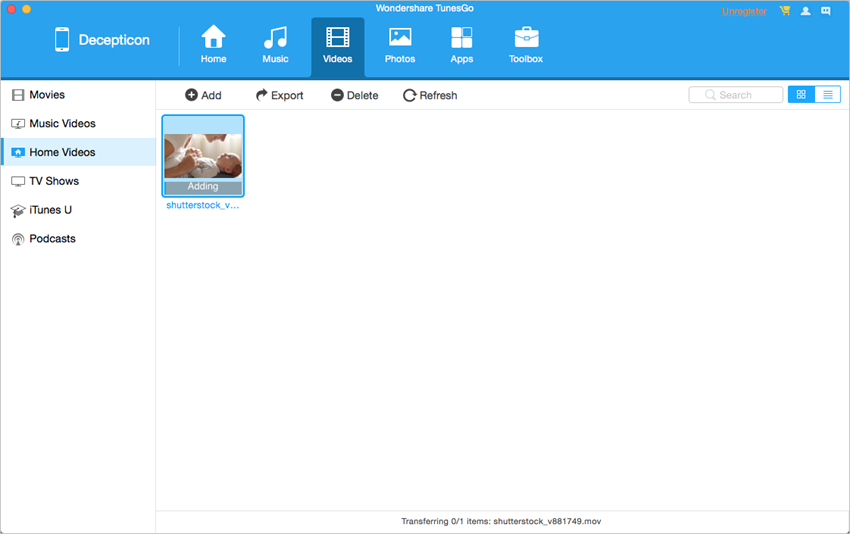
- Тепер, коли ви вибрали і позначили необхідні відеоролики, то в програмі TunesGO iPhone ви побачите дві кнопки: «Export» і «Export PC», нам же необхідно натиснути на кнопку «Export», А після цього вибрати директорію з папкою або ж відразу вказати шлях до флеш-карті, на яку вам потрібно перенести свої відеоролики.
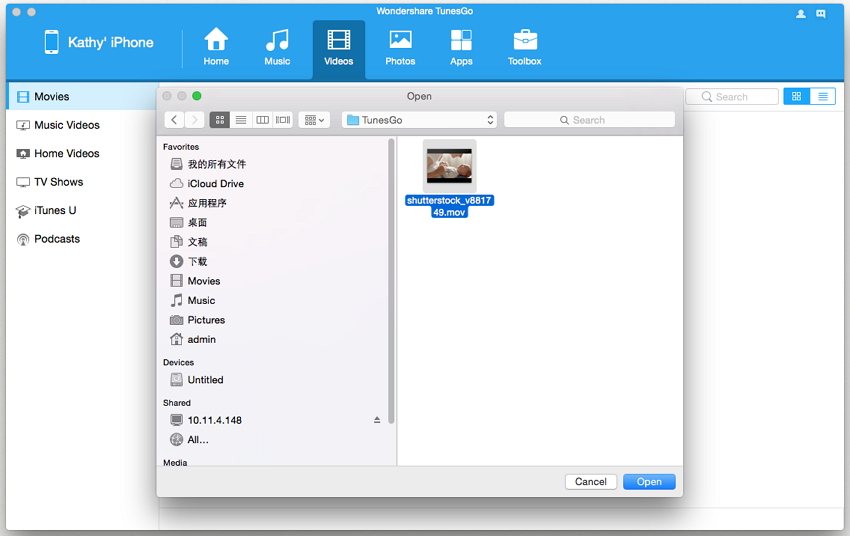
- Якщо ж вам необхідно перенести один відеоролик на комп'ютер, то ви можете зробити це в один клік. Для цього просто натисніть на кнопку «Export PC», і після цього програма автоматично перенесе вибрані треки на ваш комп'ютер.